|
In The Spotlight
Video su
You Tube
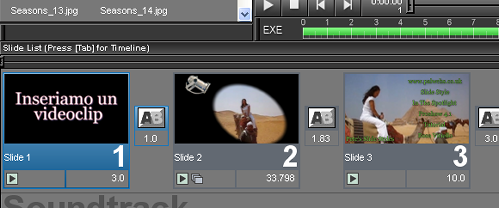
Questo tutorial è composto da 3 slides.
Il primo ha un solo livello sfondo nero e contiene il titolo.
Il secondo slide è nello specifico uno style preso dal sito di Pete's.
Si chiama In The Spotlight. Qui ho inserito un videoclip.
L'ultimo è anche esso uno Style, si chiama Scrolling Credits.
Primo Slide.
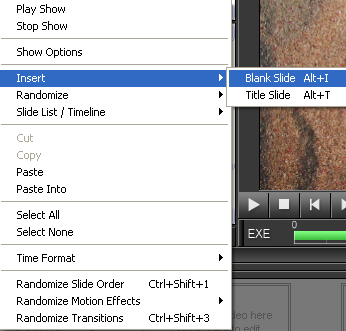
Clicca di dx sul frame vuoto.
Insert_Blank Slide. Il mio color Background è impostato Nero.
Seleziono il frame, poi clicco su Captions per poter scrivere il testo.
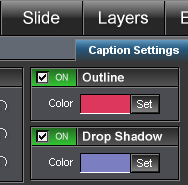
Ho inserito un'ombra, e ho inserito un contorno al testo.
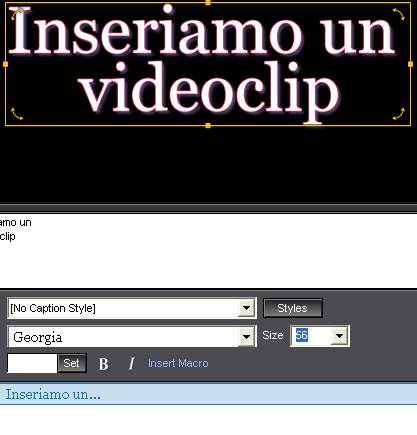
Ho digitato il testo.
Nel secondo frame ho fatto lo stesso procedimento per
avere lo sfondo nero, ho selezionato, poi ho cliccato su Styles per poter applicare
l'effetto.
Ho selezionato lo Style In The Spotlight e ho cliccato su Apply.
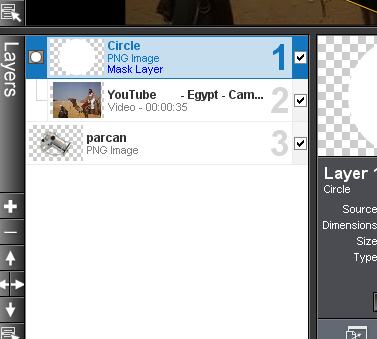
Ho cliccato su Select File, ho richiamato il file video e l'ho applicato.
Per farlo comparire nella cartella devi cliccare la freccetta nera,
(All Files = Tutti i file.)
Ho cliccato su Layers, ho fatto delle prove e ho settato così:
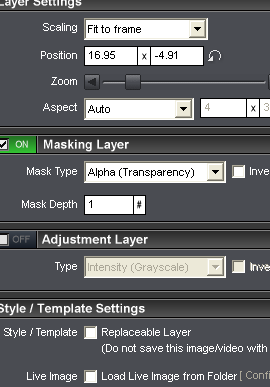
Poi ho cliccato su Effects, come faccio per ogni slide, per dare un movimento e
per centrare il soggetto.
Questi i miei settaggi.
Starting Position.
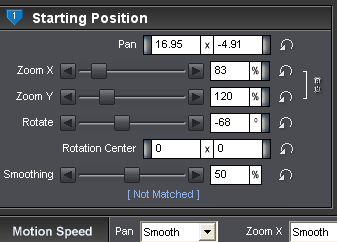
Ending Position.
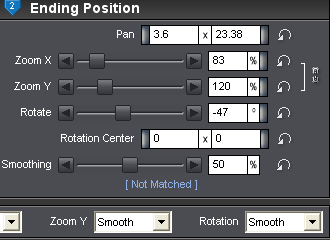
Nell'ultimo frame ho inserito un'immagine
Catturata Dal Video, e ho applicato uno
Scrolling Credits.
File_Save As, e salva con nome.
Se vuoi editare il video su un server come You Tube, devi Cliccare su Create_Video
File.
Sarà questo il file che caricherai.
L'esercizio su You Tube
Questa guida fa parte di una seconda serie di suggerimenti, la prima parte la trovi
Qui.
Ringrazio
Pete's per lo Slide Styles In The Spotlight.
Ringrazio ajschultz per la
concessione del videoclip. |
|